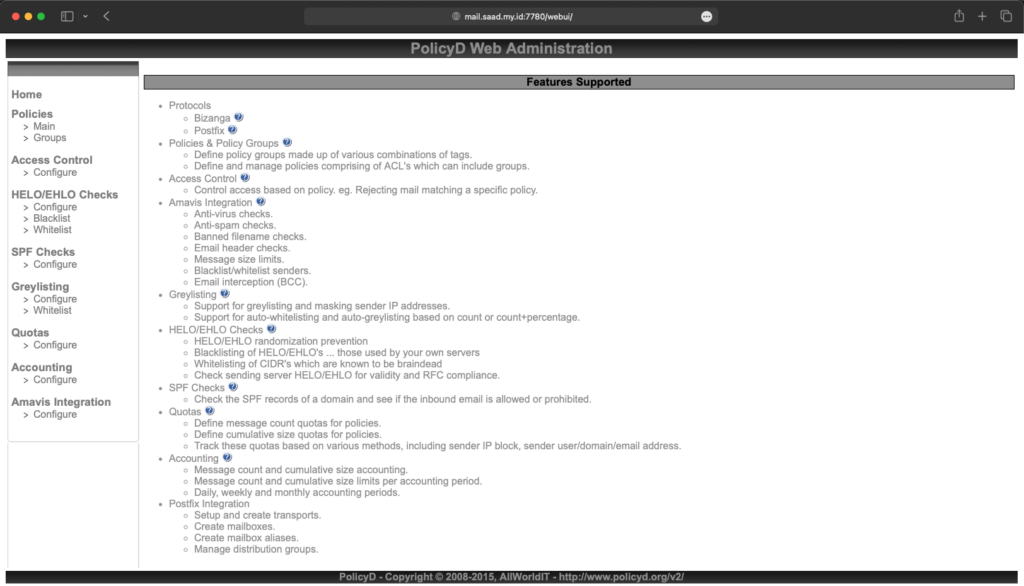Mengaktifkan CBPolicyd Carbonio CE
 Mengaktifkan CBPolicyd Carbonio CE, Salah satu karakteristik terpenting dari server email adalah reputasinya. Jika ternyata tercemar oleh surat massal yang tidak terkendali, ada risiko surat yang dikirim dari server tersebut tidak hanya masuk ke folder Spam tetapi otomatis terhapus bahkan sebelum sampai di server.
Mengaktifkan CBPolicyd Carbonio CE, Salah satu karakteristik terpenting dari server email adalah reputasinya. Jika ternyata tercemar oleh surat massal yang tidak terkendali, ada risiko surat yang dikirim dari server tersebut tidak hanya masuk ke folder Spam tetapi otomatis terhapus bahkan sebelum sampai di server.
Salah satu cara paling andal untuk melindungi server Anda dari hilangnya reputasi adalah dengan mengontrol jumlah email yang dikirim oleh pengguna sehingga mereka tidak mengirimkan surat spam massal, dan nama server Anda tidak ditambahkan ke daftar hitam publik. CBPolicyD memungkinkan Anda membatasi jumlah email yang dapat dikirim pengguna. Pada artikel ini, kita akan membahas tentang cara mengatur batas pengiriman email di Carbonio, serta membahas fitur lain dari CBPolicyD.
Cluebringer Policy Daemon adalah layanan untuk Postfix yang memungkinkan Anda menerapkan berbagai kebijakan di server email, termasuk daftar abu-abu, dan pembatasan penerimaan dan pengiriman email, baik berdasarkan penerima dan pengirim, serta berdasarkan host dan alamat IP. Kebijakan di CBPolicyD dikonfigurasikan dalam database yang sesuai.
CBPolicyD diinstal dengan Carbonio CE, tetapi modul ini tidak diaktifkan secara default. Untuk mengaktifkannya dalam infrastruktur single server.
Langkah konfigurasi CBPolicyd Carbonio CE
1. Install Apache dan php
apt install apache2 libapache2-mod-php php-sqlite3
2. Aktifkan CBPolicyd
su - zextras -c 'carbonio prov ms `zmhostname` +zimbraServiceInstalled cbpolicyd +zimbraServiceEnabled cbpolicyd'; su - zextras -c "zmcontrol restart"
3. Ubah Path Database CBPolicyD
sed -i 's/$DB_DSN="mysql:host=localhost;dbname=cluebringer";/#$DB_DSN="mysql:host=localhost;dbname=cluebringer";/g' /opt/zextras/common/share/webui/includes/config.php sed -i '/$DB_USER*/a\$DB_DSN="sqlite:/opt/zextras/data/cbpolicyd/db/cbpolicyd.sqlitedb";' /opt/zextras/common/share/webui/includes/config.php
4. Ubah port apache menjadi port 7780
sed -i 's/Listen 80/Listen 7780/g' /etc/apache2/ports.conf
5. Buat shortcut untuk folder webui
ln -s /opt/zextras/common/share/webui /var/www/html/
6. Beri full akses folder db CBPolicyd
chmod -R 777 /opt/zextras/data/cbpolicyd/db
7. Restart service apache2
systemctl restart apache2 systemctl enable apache2
8. Open port 7780 di firewalld
firewall-cmd --permanent --zone=public --add-port=7780/tcp firewall-cmd --reload
9. Buat user dan password untuk akses ke dashboard CBPolicyD (cth. user:admin password:rahasia10
htpasswd -cb /var/www/html/webui/.htpasswd admin rahasia10
10. Konfigurasi apache akses dashboard CBPolicyd menggunakan basic authentication
echo '<VirtualHost *:80>
DocumentRoot /var/www/html
<Directory "/var/www/html">
AuthType Basic
AuthName "Restricted Content"
AuthUserFile /var/www/html/webui/.htpasswd
Require valid-user
</Directory>
ErrorLog ${APACHE_LOG_DIR}/error.log
CustomLog ${APACHE_LOG_DIR}/access.log combined
</VirtualHost>' > /etc/apache2/sites-enabled/000-default.conf
echo "<Directory /var/www/>
Options Indexes FollowSymLinks
AllowOverride All
Require all granted
</Directory>" >> /etc/apache2/apache2.conf
echo 'AuthType Basic AuthName "Restricted Content" AuthUserFile /var/www/html/webui/.htpasswd Require valid-user' > /var/www/html/webui/.htaccess
echo 'AuthType Basic AuthName "Restricted Content" AuthUserFile /var/www/html/webui/.htpasswd Require valid-user' > /var/www/html/.htaccess
11. Restart apache2
systemctl restart apache2
12. Akses menggunakan url berikut (sesuaikan IP Public yang digunakan)
http://111.222.333.444:7780/webui/
Selesai…
Selamat mencoba..
Bila Anda membutuhkan Layanan Jasa Implementasi, Migrasi, Maintenance, SSL, Server, Mail Gateway dan SMTP Relay Carbonio CE bisa menghubungi melalui kontak WhatsApp di pojok kanan bawah